
Laptops sind im Allgemeinen mit Fn-Funktionstasten ausgestattet, damit die Tasten F1–F12 des Computers mehr Funktionen haben. Jede Notebook-Marke verfügt über eine andere Methode zum Deaktivieren dieser Funktion, daher wissen Benutzer von Lenovo-Notebooks möglicherweise nicht, wie sie sie deaktivieren können. Lassen Sie sich vom Editor durch die Anleitung führen.
1 Klicken Sie auf die Startschaltfläche in der unteren linken Ecke und wählen Sie „Windows-System“
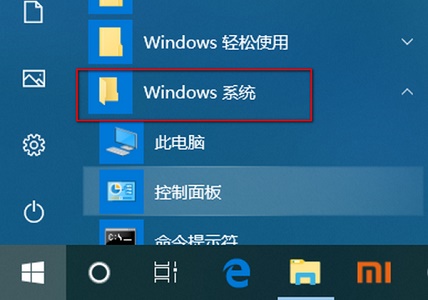
2. Suchen Sie nach „Systemsteuerung“
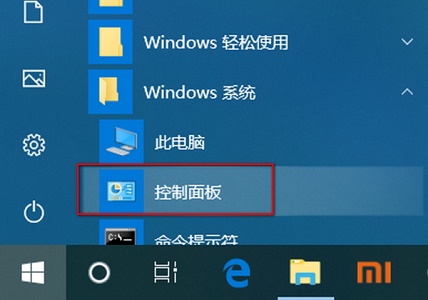
3 Ton“
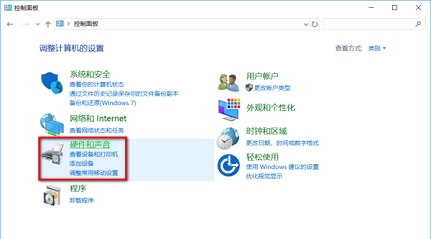
4. Wählen Sie „Allgemeine Mobileinstellungen anpassen“
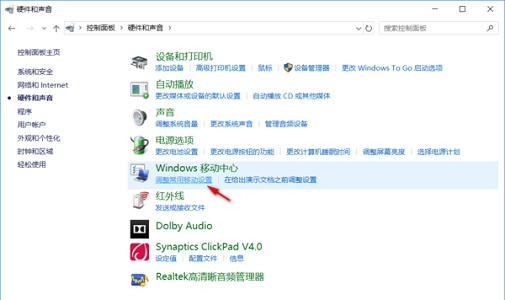
5. Ändern Sie dann die Symbolposition in „Funktionstaste“.
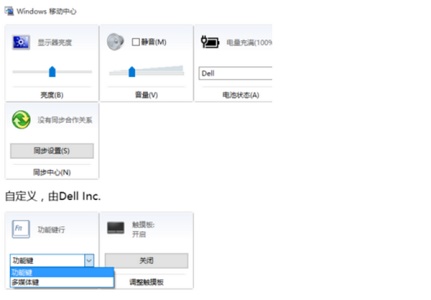
Das obige ist der detaillierte Inhalt vonErfahren Sie, wie Sie Lenovo Win10-Funktionstasten deaktivieren. Für weitere Informationen folgen Sie bitte anderen verwandten Artikeln auf der PHP chinesischen Website!
 So entsperren Sie Android-Berechtigungsbeschränkungen
So entsperren Sie Android-Berechtigungsbeschränkungen
 Der Unterschied zwischen Pastenmaske und Lötstoppmaske
Der Unterschied zwischen Pastenmaske und Lötstoppmaske
 Wie erscheinen PR-Untertitel Wort für Wort?
Wie erscheinen PR-Untertitel Wort für Wort?
 Eigenschaften der Zweierkomplementarithmetik
Eigenschaften der Zweierkomplementarithmetik
 So legen Sie Transparenz in CSS fest
So legen Sie Transparenz in CSS fest
 Verwendung des Zahlenformats
Verwendung des Zahlenformats
 Was bedeutet GPRS-Netzwerk?
Was bedeutet GPRS-Netzwerk?
 absoluteslayout
absoluteslayout




